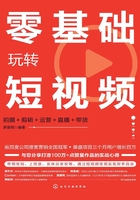
3.1 视频简单剪辑方法
做好短视频最基础的技能就是剪辑,剪映APP是一款功能非常丰富的剪辑工具,非常适合元素丰富的短视频剪辑,用户可以通过剪映APP对图片、特效、滤镜、音频等素材与视频进行重新组合,对视频进行分割、合并和二次创造,编辑成一个精彩的短视频作品。
本节笔者将从剪映APP的基本操作、添加滤镜、添加特效、制作背景4个方面分别进行说明。
3.1.1 基本操作:视频的剪辑与删除
短视频剪辑的基本操作包括对视频的分割、加速放慢、旋转、镜像、裁剪等处理。下面介绍使用剪映APP对短视频进行剪辑处理的操作方法。
Step 01 在剪映APP中导入一段事先准备好的视频素材,点击左下角的“剪辑”按钮,如图3-1所示。

图3-1 点击“剪辑”按钮
Step 02 执行操作后,进入视频剪辑界面,这时可以对视频画面进行长度的调整,如图3-2所示。

图3-2 进入视频剪辑界面
Step 03 对视频长度进行调整后,移动时间轴至两个片段的相交处,点击“分割”按钮,即可分割视频,如图3-3所示。

图3-3 分割视频
Step 04 点击“变速”按钮,可以调整视频的播放速度,如图3-4所示。

图3-4 变速处理界面
Step 05 移动时间轴,1选择视频的片尾;2点击“删除”按钮,如图3-5所示。

图3-5 点击“删除”按钮
Step 06 执行操作后,即可删除片尾,如图3-6所示。

图3-6 删除片尾
Step 07 在剪辑界面点击“编辑”按钮,可以对视频进行旋转、镜像、裁剪等编辑处理,如图3-7所示。

图3-7 视频编辑功能
Step 08 在剪辑界面点击“复制”按钮,可以快速复制选择的视频片段,如图3-8所示。

图3-8 复制选择的视频片段
Step 09 在剪辑界面点击“倒放”按钮,系统会对所选择的视频片段进行倒放处理,并显示处理进度,如图3-9所示。

图3-9 显示倒放处理进度
Step 10 稍等片刻,即可倒放所选视频,如图3-10所示。

图3-10 倒放所选视频
Step 11 在制作视频结尾时,用户可在剪辑界面点击右下方的“定格”按钮,如图3-11所示。

图3-11 点击“定格”按钮
Step 12 执行操作后,时间轴上会多出一段定格的画面,再使用双指放大时间轴中的画面片段,即可延长该片段的持续时间,实现定格效果,如图3-12所示。

图3-12 实现定格效果
Step 13 点击右上角的“导出”按钮,即可导出视频,效果如图3-13所示。

图3-13 导出并预览视频
3.1.2 添加特效:让视频内容更加酷炫
下面介绍使用剪映APP为短视频添加特效的操作方法。
Step 01 在剪映APP中导入一个视频素材,点击底部的“特效”按钮,如图3-14所示。

图3-14 点击“特效”按钮
Step 02 进入特效编辑界面,在“基础”特效列表框中选择“柔光”效果,如图3-15所示。

图3-15 选择“柔光”效果
Step 03 进入“画面特效”界面,并添加“柔光”特效,如图3-16所示。

图3-16 添加“柔光”特效
Step 04 选择“柔光”特效,拖曳其时间轴右侧的白色拉杆,调整特效的持续时间,如图3-17所示。

图3-17 调整特效的持续时间
Step 05 1拖曳时间轴至“开幕”特效的结束位置处;2点击“新增特效”按钮,如图3-18所示。

图3-18 点击“新增特效”按钮
Step 06 在“梦幻”特效列表框中选择“蝴蝶Ⅱ”效果,如图3-19所示。

图3-19 选择“蝴蝶Ⅱ”效果
Step 07 执行操作后,即可添加“蝴蝶Ⅱ”特效,如图3-20所示。

图3-20 添加“蝴蝶Ⅱ”特效
Step 08 1拖曳时间轴至“蝴蝶Ⅱ”特效的结束位置处;2点击“新增特效”按钮,如图3-21所示。

图3-21 点击“新增特效”按钮
Step 09 在“梦幻”特效列表框中选择“烟雾”效果,如图3-22所示。

图3-22 选择“烟雾”效果
Step 10 执行操作后,即可在视频结尾处添加“烟雾”特效,如图3-23所示。

图3-23 添加“烟雾”特效
Step 11 点击右上角的“导出”按钮,即可导出视频预览特效,如图3-24所示。

图3-24 导出并预览视频
3.1.3 添加滤镜:选择视频的呈现风格
下面介绍使用剪映APP为短视频添加滤镜效果的操作方法。
Step 01 在剪映APP中导入一个视频素材,点击底部的“滤镜”按钮,如图3-25所示。

图3-25 点击“滤镜”按钮
Step 02 进入滤镜编辑界面,点击“新增滤镜”按钮,如图3-26所示。

图3-26 点击“新增滤镜”按钮
Step 03 调出滤镜菜单,根据视频场景选择合适的滤镜效果,如图3-27所示。

图3-27 选择合适的滤镜效果
Step 04 选中滤镜时间轴,拖曳右侧的白色滑块,调整滤镜的持续时间与视频一致,如图3-28所示。

图3-28 调整滤镜的持续时间
Step 05 点击底部的“滤镜”按钮,调出滤镜菜单,再次点击所选择的滤镜效果,拖曳白色圆圈滑块,适当调整滤镜程度,如图3-29所示。

图3-29 调整滤镜程度
Step 06 点击“导出”按钮导出视频,预览视频效果,如图3-30所示。

图3-30 预览视频效果
3.1.4 制作背景:增加视频内容丰富度
下面介绍使用剪映APP制作短视频背景效果的操作方法。
Step 01 在剪映APP中导入一个视频素材,点击底部的“比例”按钮,如图3-31所示。

图3-31 点击“比例”按钮
Step 02 调出比例菜单,选择9:16选项,调整屏幕的显示比例,如图3-32所示。

图3-32 选择9:16选项
Step 03 返回主界面,点击“背景”按钮,如图3-33所示。

图3-33 添加“背景”特效
Step 04 进入背景编辑界面,点击“画布颜色”按钮,如图3-34所示。

图3-34 点击“画布颜色”按钮
Step 05 调出“画布颜色”菜单,用户可以在其中选择合适的背景颜色效果,如图3-35所示。

图3-35 选择背景颜色效果
Step 06 在背景编辑界面点击“画布样式”按钮,调出相应菜单,如图3-36所示。

图3-36 调出“画布样式”菜单
Step 07 用户可以在下方选择默认的画布样式模板,如图3-37所示。

图3-37 选择画布样式模板
Step 08 另外,用户也可以点击 按钮,打开手机相册,在其中选择合适的背景图片或视频,如图3-38所示。
按钮,打开手机相册,在其中选择合适的背景图片或视频,如图3-38所示。

图3-38 选择背景图片
Step 09 执行操作后,即可设置自定义的背景效果,如图3-39所示。

图3-39 设置自定义的背景效果
Step 10 在背景编辑界面中点击“画布模糊”按钮,调出相应菜单,选择合适的模糊程度,即可制作出抖音中火爆的分屏模糊视频效果,如图3-40所示。

图3-40 选择合适的模糊程度
Step 11 点击右上角的“导出”按钮,即可导出视频,预览特效,可以看到画面分为上中下三屏,上端和下端的分屏呈模糊状态显示,而中间的画面则呈清晰状态显示,可以让画面主体更加聚焦,如图3-41所示。

图3-41 导出并预览视频